钉钉设置状态结束时间的方法
时间:2024-05-16 09:00:52作者:极光下载站人气:6
很多小伙伴在使用钉钉软件进行办公时可能会遇到休假时还经常被各种消息所打扰的情况,我们可以设置休假状态并且设置不接收消息,除此之外,我们还可以给状态设置一个结束时间,避免自己忘记切换状态的情况发生。在钉钉中设置状态截止时间的方法也很简单,我们只需要在添加状态页面中先点击状态,再点击设置选项,接着在状态设置页面中找到并打开“截止时间”的开关按钮,最后完成时间的设置即可。有的小伙伴可能不清楚具体的操作方法,接下来小编就来和大家分享一下钉钉设置状态结束时间的方法。
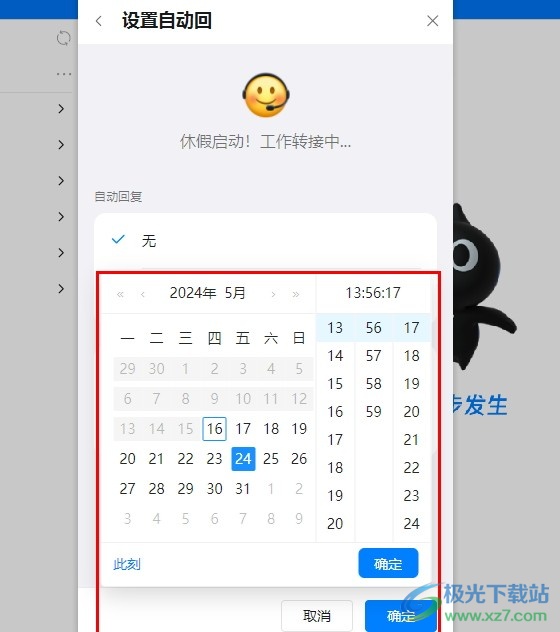
方法步骤
1、第一步,我们先点击打开钉钉软件,然后在钉钉页面左上角找到自己的头像,点击打开该头像
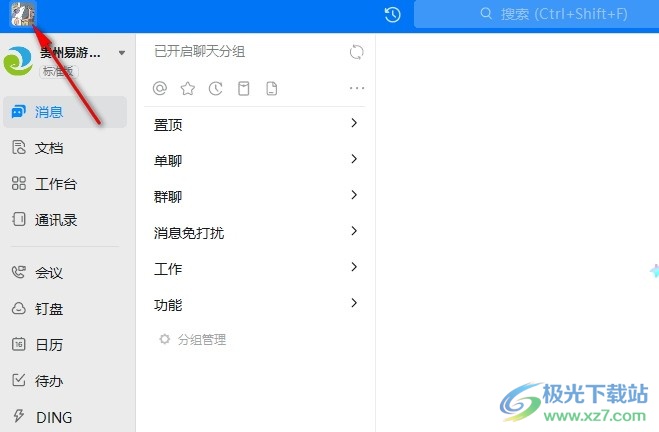
2、第二步,打开自己的头像之后,我们再在菜单列表中找到“添加状态”选项,点击打开该选项
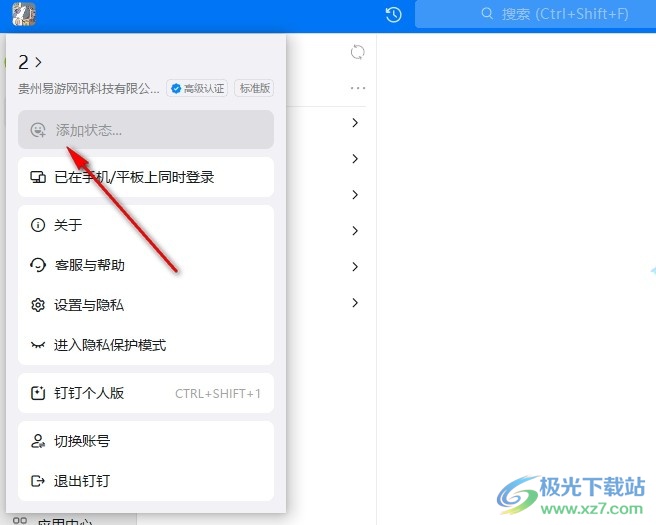
3、第三步,打开添加状态选项之后,我们再在弹框中选择一个需要的状态,点击该状态,再点击设置选项
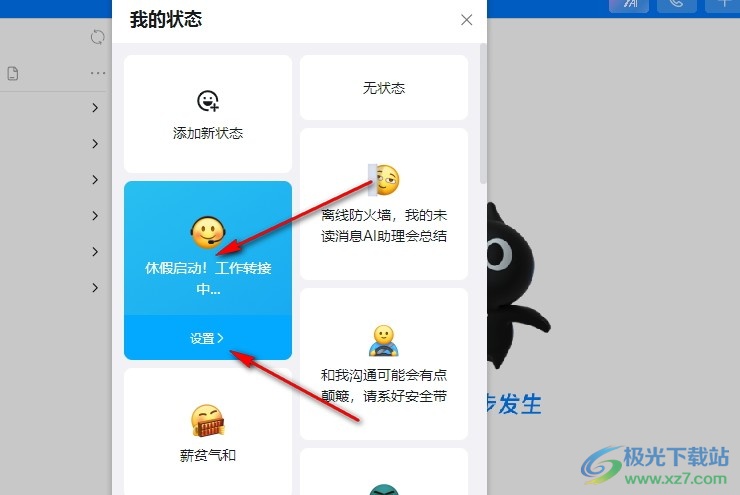
4、第四步,打开“设置”选项之后,我们在设置页面中找到“截止时间”选项,点击打开该选项右侧的开关按钮
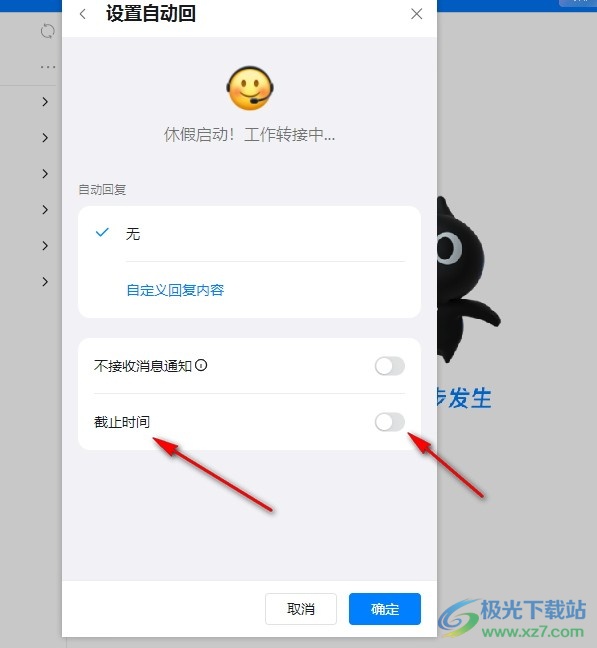
5、第五步,开启截止时间之后,我们在日历页面中完成截止时间的设置,最后点击页面下方的确定选项即可
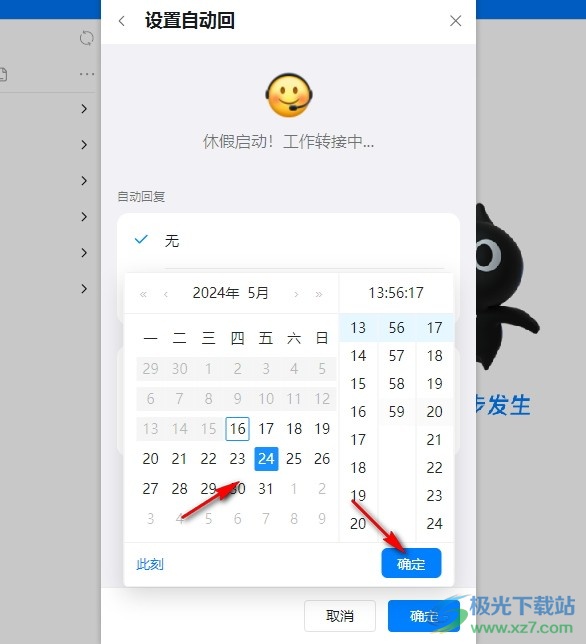
以上就是小编整理总结出的关于钉钉设置状态结束时间的方法,我们先点击打开钉钉页面中的头像,然后在弹框中点击打开“添加状态”选项,接着在状态页面中选择一个状态再点击设置选项,进入设置页面之后,我们点击打开“截止时间”的开关按钮,再完成时间设置即可,感兴趣的小伙伴快去试试吧。
相关推荐
相关下载
热门阅览
- 1百度网盘分享密码暴力破解方法,怎么破解百度网盘加密链接
- 2keyshot6破解安装步骤-keyshot6破解安装教程
- 3apktool手机版使用教程-apktool使用方法
- 4mac版steam怎么设置中文 steam mac版设置中文教程
- 5抖音推荐怎么设置页面?抖音推荐界面重新设置教程
- 6电脑怎么开启VT 如何开启VT的详细教程!
- 7掌上英雄联盟怎么注销账号?掌上英雄联盟怎么退出登录
- 8rar文件怎么打开?如何打开rar格式文件
- 9掌上wegame怎么查别人战绩?掌上wegame怎么看别人英雄联盟战绩
- 10qq邮箱格式怎么写?qq邮箱格式是什么样的以及注册英文邮箱的方法
- 11怎么安装会声会影x7?会声会影x7安装教程
- 12Word文档中轻松实现两行对齐?word文档两行文字怎么对齐?

网友评论